Windows boot manager - co to je? Základní pojmy, chyby a metody jejich opravy.
Mnoho uživatelů, kteří nerozumějí nastavení operačních systémů vyvinutých společností Microsoft, často čelí situaci, kdy se na začátku operačního systému namísto obvyklého rychlého zavádění systému objeví na obrazovce počítače nebo na obrazovce notebooku okno, které vybere možnosti spuštění pro spuštění služby Boot Manager systému Windows. Co je to součást systému, málo lidí si to představovalo a stěžuje si, že OS není jen zpomaleno, ale někdy se vůbec nevykonává. Situace samozřejmě může způsobit šok všem uživatelům, zejména když je černá obrazovka s čarami jako je MOOTMGR je komprimovaná nebo chybí Správce zavádění. Problém můžete vyřešit několika jednoduchými metodami, ale nejprve musíte zjistit, co je tato součást a proč je.
Správce zavádění systému Windows: co je to?
Pokud prostě přeložíte tento výraz z angličtiny do ruštiny, není těžké odhadnout, že tato služba je sjednoceným klientem operačního systému boot s tím, že uživatel má právo zvolit si modifikaci OS nebo dokonce verzi stejného systému.
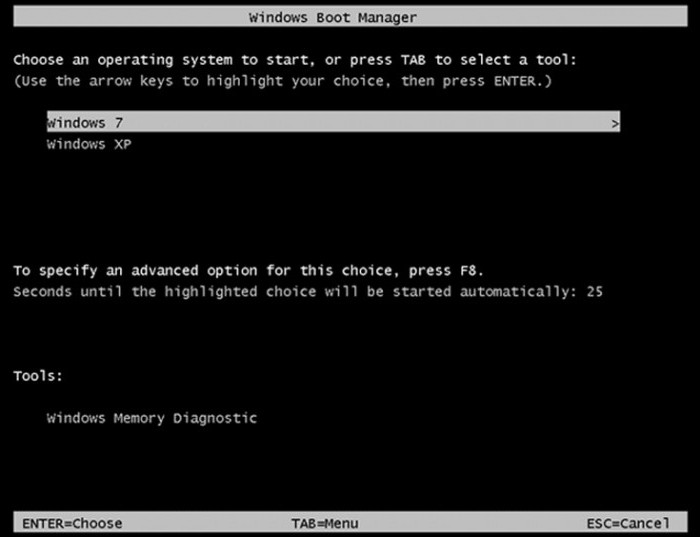
Pokud však dříve byla tato součást zodpovědná za výběr upřednostňovaného operačního systému s několika úpravami, pak se postupem časem změnilo na zavedení systémového jádra po počáteční kontrole hardwaru v systému BIOS / UEFI s následným přenosem řízení do operačního systému. Dokonce i ve fázi normálního spuštění systému Windows 10 po instalaci nejnovějších aktualizací můžete sledovat vzhled obrazovky pro výběr spouštěče: buď spuštění operačního systému, nebo přechod na soubor nástrojů k odstranění problémů se systémem. Správce spouštění systému Windows je za to zodpovědný. Co je z hlediska načítání OS, je trochu jasné. Nyní ještě několik dalších teoretických informací a řešení problémů týkajících se stahování chyb.
Druhy nakladačů
Zpočátku je pro libovolný operační systém Windows možné použít několik typů zavaděčů, které se liší v jejich schopnostech a funkcích.
Například standardní Boot Manager systému Windows, prezentovaný ve formě spustitelných souborů a odpovídající systémové procesy bootmgr.exe a winload.exe, se týká výhradně počátku operačního systému se schopností vybrat verzi systému, pokud jsou nainstalovány dva nebo více. Toto mimochodem platí také pro ty situace, kdy je aktivován nějaký virtuální stroj, například Hyper-V, který vám umožňuje vybrat verzi operačního systému, který je načten při spuštění počítače.
Pro jiné operační systémy než Windows (Linux, Mac OS, Solaris) lze použít jiné typy zavaděčů (LILO, BootX, SILO s architekturou SPARCS atd.). Protože v tomto případě mluvíme o systémech Windows, nebudou brány v úvahu jiné typy zavaděčů. Zaměřujeme se na selhání v práci správce systému Windows, protože to je ten, kdo je velmi často překážkou.
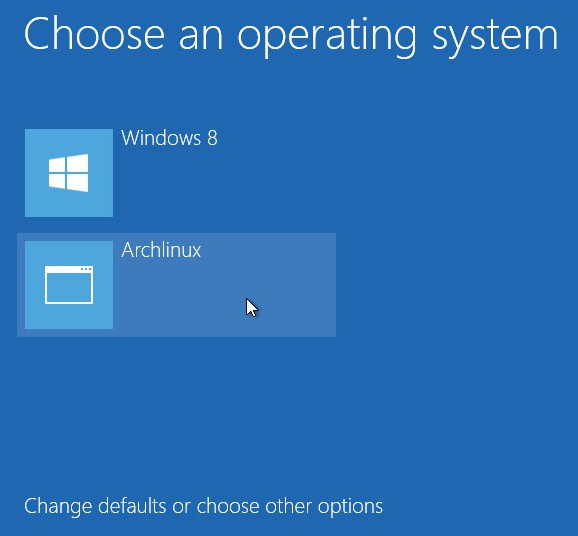
Ve skutečnosti může i samotný operační systém Windows používat jiné možnosti spouštění, které jsou nastaveny prostřednictvím nastavení primárního systému BIOS (například PXE spustí systém na terminálech v síti, které nemají pevný disk a spustí se z centrálního serveru) nebo pokud má počítač OS jiné než Windows (stejný Linux). Zde je zaváděcí systém Windows Boot Manager, který je umístěn na serveru, který spravuje klientské počítače.
Nejběžnější chyby
Samotná služba, která je odpovědná za spuštění operačního systému, však není imunní vůči výskytu chyb a selhání. Nejčastěji se zprávy zobrazují těsně výše. Proč se to děje?
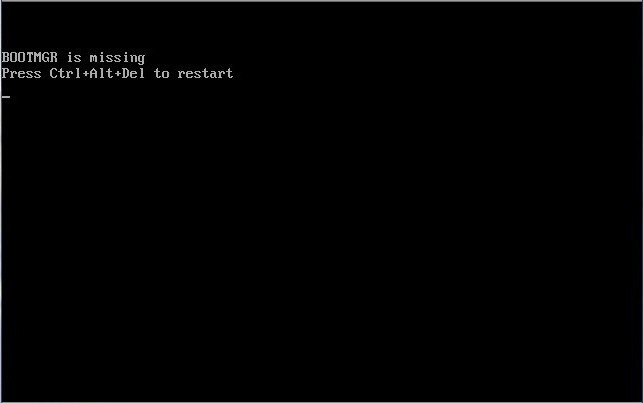
Mezi hlavní, tak řečeno, globální příčiny vzniku těchto situací, zpravidla upozornit na chyby na pevném disku a poškození boot manažera boot manager (Windows 7 nebo jiný nainstalovaný systém, nehraje roli), spouštěcí sektory a záznamy. K opravě takových chyb ve většině případů je možné pouze při použití počínaje vyměnitelným médiem a voláním příkazového řádku (mimochodem, v této variantě funguje také podobný zavaděč). Ale někdy můžete bez bezkrevného způsobu (i když to ne vždy pomáhá).
Crash Windows Boot Manager: Co dělat jako první?
Pokud by nebyla schopnost zavést systém, byla způsobena krátkodobým přerušením práce, není nic jednoduššího než jednoduše restart. Není-li spuštění v normálním režimu možné, můžete se pokusit načíst systém Windows z poslední známé známé konfigurace nebo v nouzovém režimu.
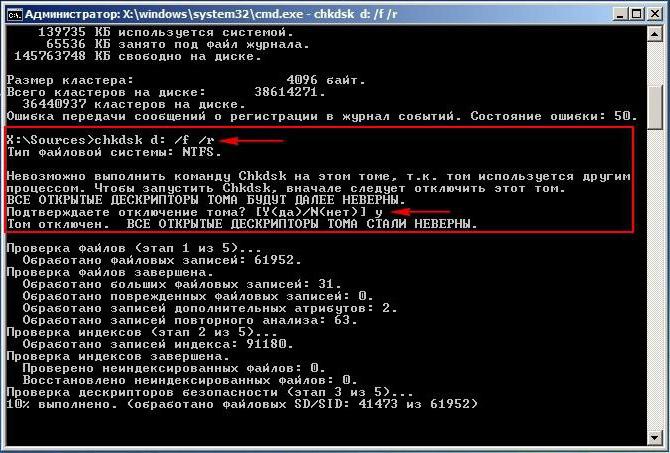
Potom byste měli zavolat příkazovou konzoli a zkontrolovat chyby na pevném disku, specifikovat příkaz chkdsk / x / f / r nebo jeho varianty. Vezměte prosím na vědomí, že vestavěná kontrola, vyvolaná vlastnostmi disku nebo oddílu, nemusí mít požadovaný efekt (i když je povolena možnost automatického odstraňování problémů).
Zkontrolujte komponenty systému
Pokud zavaděč boot manager (například Windows 10) a pak odmítne pracovat, měli byste zkontrolovat komponenty systému.

Za tímto účelem se používá stejný příkazový řádek (buď se standardním zaváděním, nebo při spuštění z optického disku nebo jednotky USB), ve kterém je napsán příkaz sfc / scannow. Pokud lze systém spustit bez použití vyměnitelného média, měl by být konzole spuštěn jako správce.
Chyby disku
Winchester chyby jsou horší. Předpokládejme, že ověření nezpůsobilo žádný vliv ani pomocí příkazové konzoly. Co v tomto případě platí?
Pokud je na pevném disku chyby softwaru (resp. Správce systému Windows Boot Manager nefunguje), je nejlepší naskenovat pomocí nástroje Victoria, který je zdaleka nejúčinnější. Pokud pevný disk co se nazývá posypáno, můžete použít program Regenerátor HDD. Předpokládá se, že díky remagnetizaci může obnovit pevný disk.
Obnovení spouštění pomocí příkazové konzoly
Ve většině případů však můžete obnovit stahování pomocí jednodušších metod. Jeden univerzální lze volat pomocí příkazového řádku s zaváděním z vyměnitelného média.
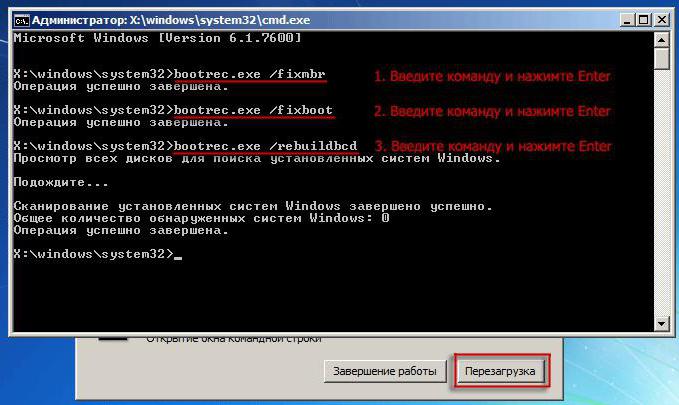
V tomto případě se používá nástroj Bootrec.exe, pro který jsou zadány další příkazy přes mezeru a pravou lomítko (FixMBR, FixBoot a RebuildBCD). První dva vyloučí chyby nakladače, sektory a záznamy, třetí úplně přepíše celou oblast zavazadlového prostoru.
Jak zakázat výběr systému spouštění?
Nakonec se podíváme, jak odstranit Správce zavádění systému Windows, aby se neaktivoval na začátku operačního systému nebo způsobil problémy s výskytem poruch a chyb.
To se provádí zcela elementárně prostřednictvím stejné ovládací konzoly, ve které jsou zapsány následující řádky:
- c: rozbalte bootmgr temp;
- attrib bootmgr -s -r -h;
- del bootmgr;
- ren temp bootmgr;
- attrib bootmgr -a + s + r + h.
Aniž bychom se zabývali zásadami fungování těchto atributů a prováděním příkazů, které většina uživatelů vůbec nepotřebuje, lze si všimnout, že tato metoda řeší problém nakladače. To stačí.
Místo toho celkem
To je vše pro službu Správce spouštění systému Windows. Domnívám se, že to je již jasné, a jakým způsobem jsou odstraněny hlavní nedostatky a chyby v jeho práci. Pokud žádný z výše uvedených efektů neposkytuje, snad důvodem je pevný disk nebo dokonce konflikty při přístupu k paměti. S nástroji aplikovanými na pevné disky se zdá, že nejsou žádné potíže. Ovšem "RAM" bude muset být zkontrolována pomocí nástroje Memtest86 + nebo, pokud existuje taková možnost, odstranit pruhy ze slotů na základní desce a po identifikaci nepracujícího nebo vadného popruhu jej nahraďte.
Pokud se však chyby zavaděče nevztahují k fyzickému poškození hardwaru, můžete v systému BIOS vypnout zaváděcí zavaděč nebo upravit soubor boot.ini, odstraňovat z něj nepotřebné řádky (Windows Vista a níže).
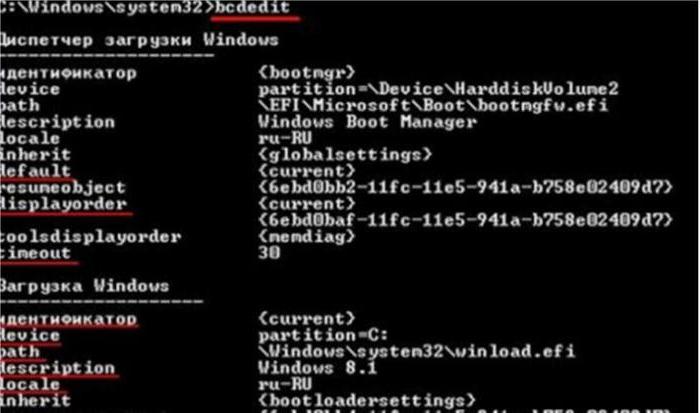
Nakonec při spouštění příkazové konzole z vyměnitelného média můžete použít linku bcdedit ID, která vypne bootloader (ID bootloaderu zjistíte zadáním pouze hlavního příkazu).